在wps表格中如何设置自动更新日期
发布时间:2017-05-16 16:11
我们经常会在表格中设置自动更新日期的功能,那么,在wps表格中,怎样设置呢?下面就让小编告诉大家在wps表格中如何设置自动更新日期。
在wps表格中设置自动更新日期的方法
打开(或新建)要自动填充日期的表格。如下图所示:

选择需要设置日期的单元格,鼠标在此单元格上单击,选中此单元格。如下图所示单元格既是将要设置日期的单元格。

鼠标在需要设置日期的单元格上右击鼠标键,在弹出的选项栏中选择“设置单元格格式”,如下图所示:

在弹出的[单元格格式]对话框中,选择[日期]-[2000/01/11],选择好合适的格式后,单击[确定]即可。

接下来,选择函数的快捷按钮(如下图所示),单击进入。

在点击函数的快捷按钮后,会弹出“插入函数”的对话框,在对话框中选择函数“NOW”后,单击[确定]。
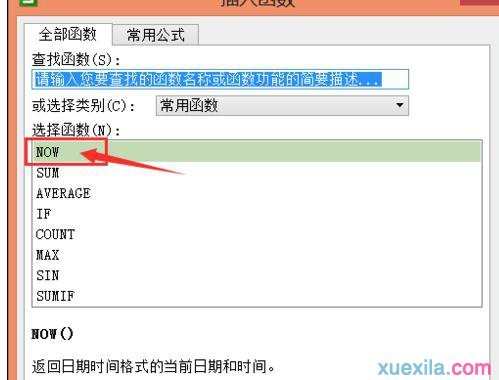
单击[确定]后,会弹出下图标记处的提示,直接点[确定]就可以了。

函数设置好后,单元格内会在表格打开后只显示当天的日期。


在wps表格中如何设置自动更新日期的评论条评论